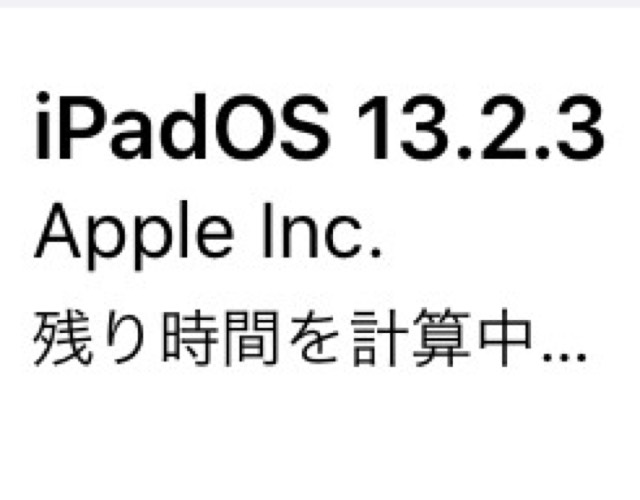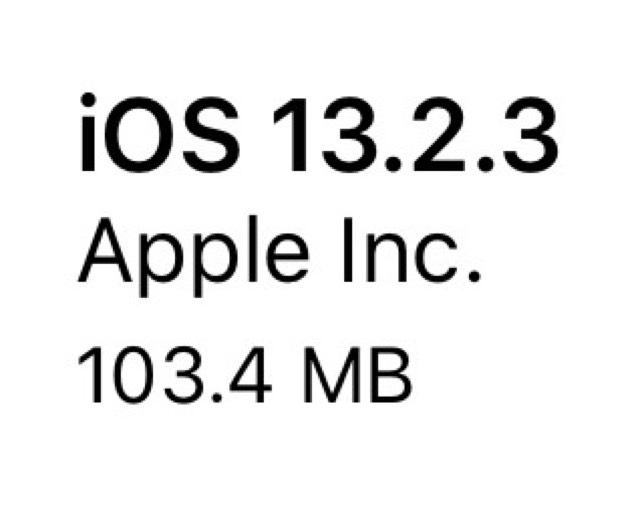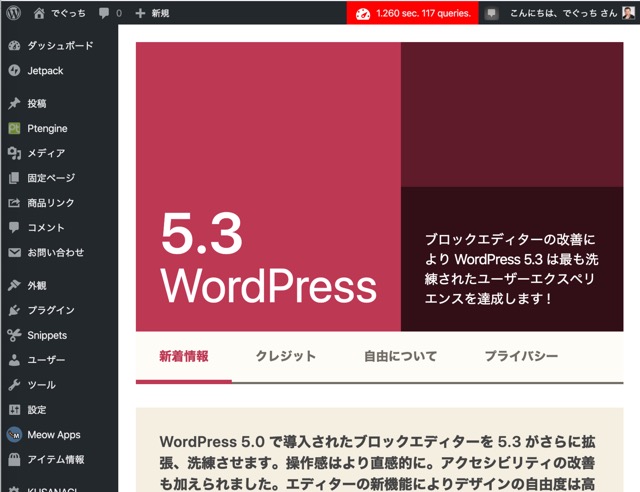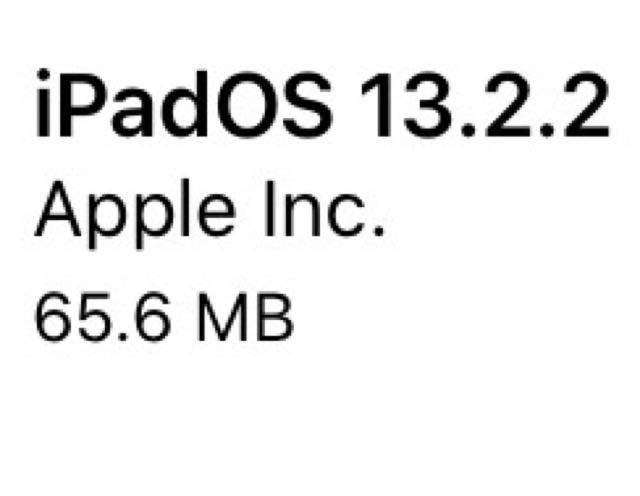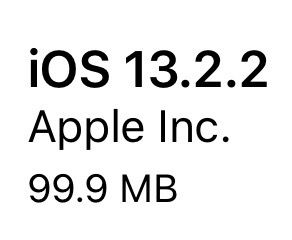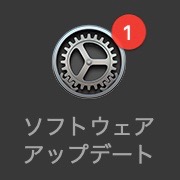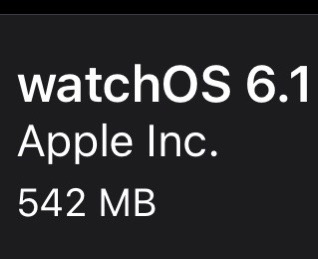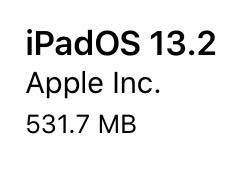[ios-release-info]
2019年10月29日。前回のリリースからちょうど2週間。iOS13.2(17B84)がリリースされました。バグ修正と改善が含まれています。アップデートすべきか否か、サイズ、更新所要時間、更新後不具合などについて記載しています。
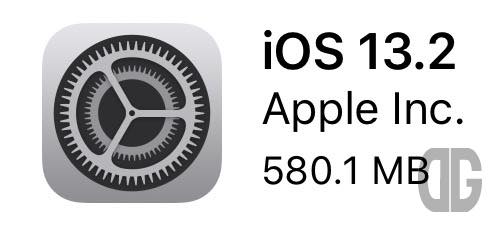
ほとんど同じ内容ですが、iPad用のiPadOS13.1.3も同時リリースされています。
[card2 id=”64065″]
iOS 13.2アップデートすべき?待つべき?
iOS13.2がリリースされてから2週間経ってのアップデート。
まだ安定したとは言えない感じでしょうか…
今回は2番目の数字が変更されるメジャーリリースの位置づけ。
iPhone 11、11 Pro、11 Pro Maxの方ならびに、旧機種でiOS 13以降に更新済の方はアップデートしましょう。
iOS 12台の方は2週間程度更新がなくなるまではアップデートを控えた方が安心です。
アップデートする場合にはバックアップを必ず取ってから実施することを強くオススメします。
iOS 13.2アップデート後の不具合について
2019年10月29日11:30現在、
- 文鎮化する
- 起動しない
- 再起動を繰り返す
などの不具合は発生していません。
が、私の環境でiOS 13から発生している
- するぷろXで画像付き記事を投稿しようとするとアプリが終了することがある
は発生し続けています。
こちらについては写真・動画の数が39,000を超えている。200GBぐらい使っている。この辺が問題の可能性が高いのかな…とも思いますが…
その他の不具合については気づいたら更新します。
iOS 13.2 サイズとアップデート所要時間、更新後のパージョンについて
今回のiOS 13.2のリリースに伴い、手持ちのiPhone XS Maxのアップデートを実施しました。
アップデートのサイズや所要時間はアップデート前の環境、通信環境に大きく依存しますが次のとおりです。
| 機種 | 更新前 バージョン |
サイズ | 全体 所要時間 |
ダウンロード 所要時間 |
インストール 所要時間 |
更新後 バージョン |
|---|---|---|---|---|---|---|
| iPhone XS Max |
iOS 13.1.3 (17A878) |
580.1MB | 28分 | 12分 ※1 |
16分 | iOS 13.2 (17B84) |
※1:Wi-Fiを使用
アップデートする際には、
- 最低30分、できれば1時間以上iPhoneを使用しなくて済む時間
- 電源に接続された環境
- 安定したWi-Fi環境
を確保した上でアップデートをしてください。
iOS 13.2更新内容について
iPhone上ではソフトウェア・アップデートで次の画面が表示されました。
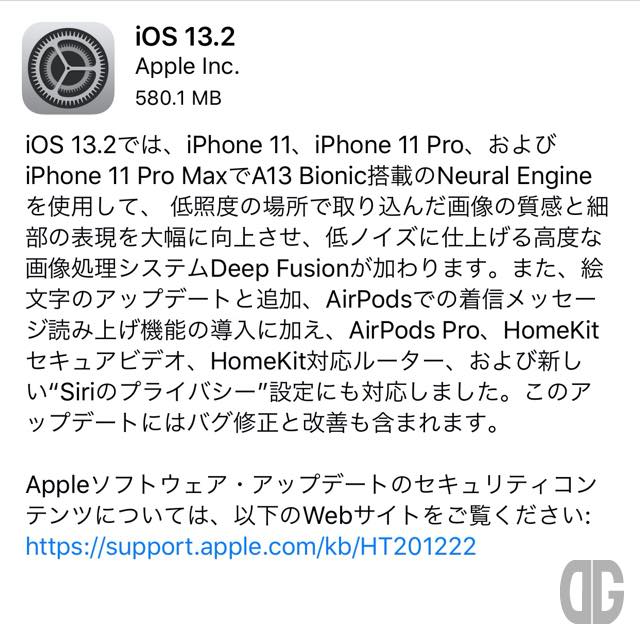
「詳しい情報」の内容は、「iOS 13 のアップデートについて」の「iOS 13.2」にも同様の内容が記載されています。
iOS13.2では、iPhone 11シリーズのカメラの機能向上を含む19件の機能追加・バグ修正・改善が含まれています。
iOS 13.2
iOS 13.2では、iPhone 11、iPhone 11 Pro、およびiPhone 11 Pro MaxでA13 Bionic搭載のNeural Engineを使用して、低照度の場所で取り込んだ画像の質感と細部の表現を大幅に向上させ、低ノイズに仕上げる高度な画像処理システムDeep Fusionが加わります。また、絵文字のアップデートと追加、AirPodsでの着信メッセージ読み上げ機能の導入に加え、AirPods Pro、HomeKitセキュアビデオ、HomeKit対応ルーター、および新しい“Siriのプライバシー”設定にも対応しました。このアップデートにはバグ修正と改善も含まれます。
カメラ
- iPhone 11、iPhone 11 Pro、およびiPhone 11 Pro MaxのDeep Fusionで、A13 Bionic搭載のNeural Engineを使用して、様々な露出の画像を複数取り込み、ピクセル単位で解析を実行し、各画像の良い部分を合成することで、中から低照度の場所で取り込んだ場合でも質感と細部の表現が大幅に向上した低ノイズの写真を生成
- iPhone 11、iPhone 11 Pro、およびiPhone 11 Pro Maxの“カメラ” Appからビデオの解像度を直接変更することが可能
絵文字
- 動物、食べ物、アクティビティ、新しいアクセシビリティの絵文字、性別のない絵文字、カップルの絵文字で肌色の選択など、70種類以上の絵文字を追加またはアップデート
AirPodsのサポート
- “Siriで着信メッセージを読み上げ”により、受け取ったメッセージを読み上げてAirPodsで聞くことが可能
- AirPods Proに対応
“ホーム” App
- HomeKitセキュアビデオを使用して、防犯カメラからのビデオを暗号化して非公開で収録、保存、および表示が可能。人、動物、車両を検知する機能を搭載
- HomeKit対応ルーターを利用して、お使いのHomeKitアクセサリのインターネット上または自宅での通信相手をユーザが制御可能
Siri
- “プライバシー”設定で、Siriおよび音声入力に対する操作の音声をAppleが保存することを許可することにより、Siriおよび音声入力の改善に協力するかどうかを選択することが可能
- “Siri”設定からSiriおよび音声入力の履歴の削除が可能
このアップデートにはバグ修正とその他の改善も含まれています。このアップデートには以下が含まれます:
- 他社製Appでパスワードを自動入力できない場合がある問題を修正
- “検索”を使用するときにキーボードが表示されない場合がある問題を解決
- スワイプしてホーム画面に移動する機能がiPhone X以降で動作しない場合がある問題に対処
- “メッセージ”で、通知を繰り返すオプションがオンになっているときに通知が1回しか送信されない問題を修正
- “メッセージ”に連絡先の名前ではなく電話番号が表示される場合がある問題に対処
- “連絡先”で連絡先のリストではなく前回開いた連絡先が表示される問題を解決
- マークアップした注釈が保存されない場合がある問題を修正
- 保存したメモが一時的に消えてしまうことがある問題を解決
- “設定”の“今すぐバックアップを作成”をタップした後で、iCloudバックアップが正常に完了しない場合がある問題を修正
- AssistiveTouchを使ってAppスイッチャーを有効にするときのパフォーマンスを改善
Appleソフトウェア・アップデートのセキュリティコンテンツについては、以下のWebサイトをご覧ください: https://support.apple.com/ja-jp/HT201222
結構いろんな接続まわりの不具合の改善がされているようですね…
iOS13台の人はiOS 13.2に更新しましょう。
iOS 13.2 のセキュリティアップデートについて
まだ日本語サイトには反映されてないので英語サイトとなりますが、公式サイト「Apple セキュリティアップデート」の「iOS 13.2 and iPadOS 13.2 (details available soon)」となっています。
情報が掲載されたら更新します。
iOS 13.2更新手順
[timeline][tl title=’1.【設定】アプリを起動します’]
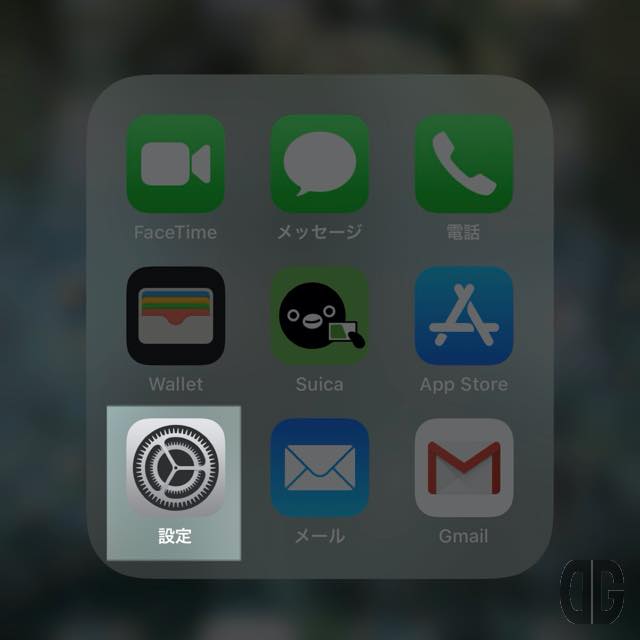
[/tl][tl title=’2.【一般】をタップします’]
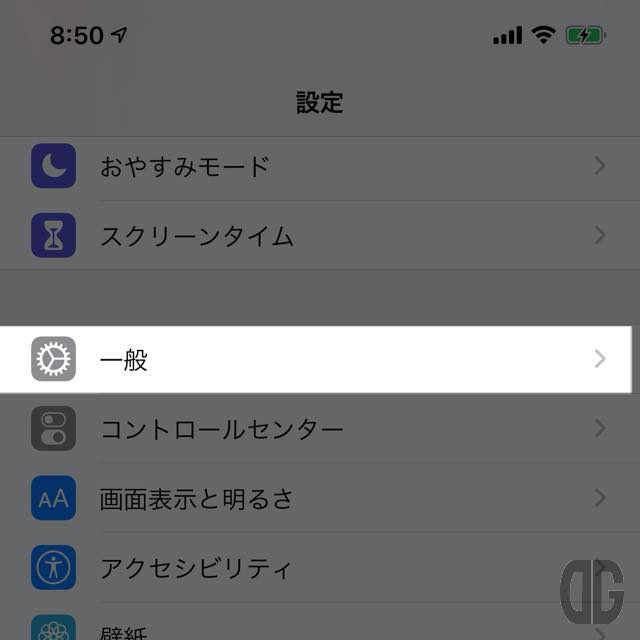
[/tl][tl title=’3.【ソフトウェア・アップデート】をタップします’]
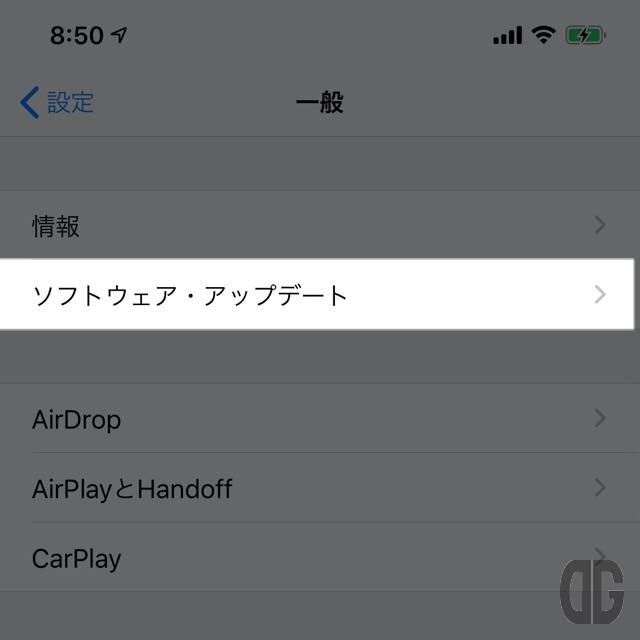
[/tl][tl title=’4.「iOS 13.2」となっていること、サイズを確認し【ダウンロードしてインストール】をタップします’]
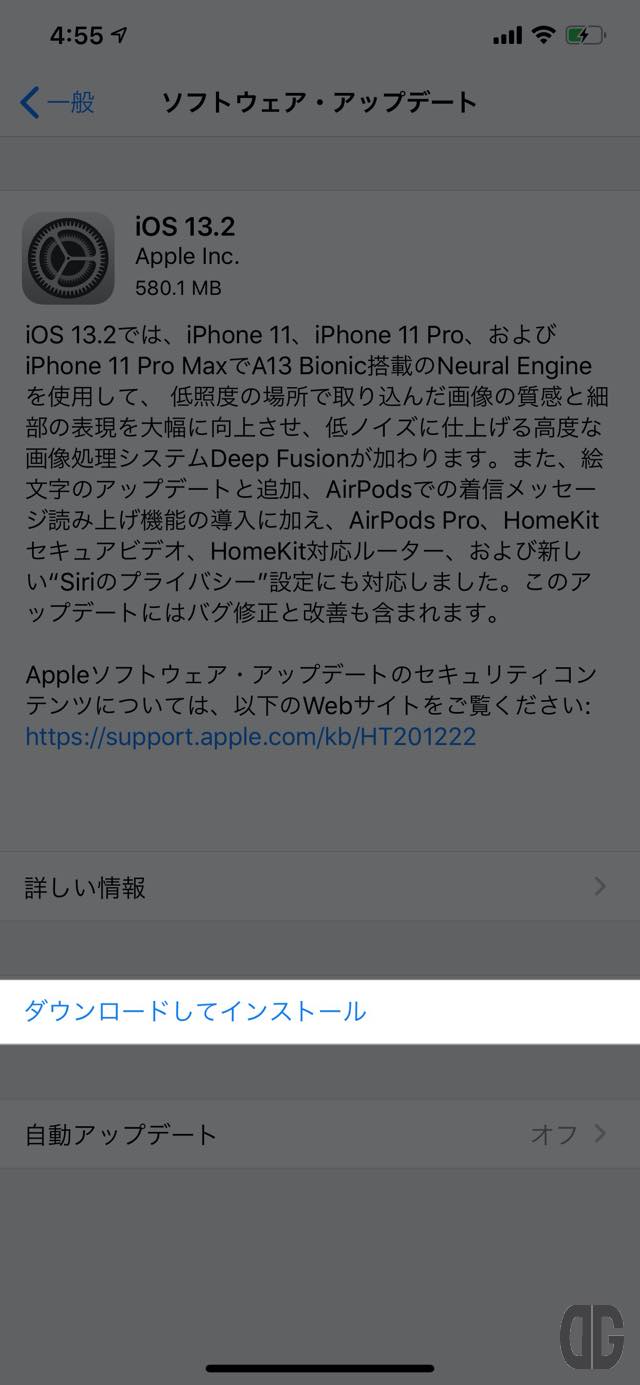
[/tl][tl title=’5.パスコードを入力します’]
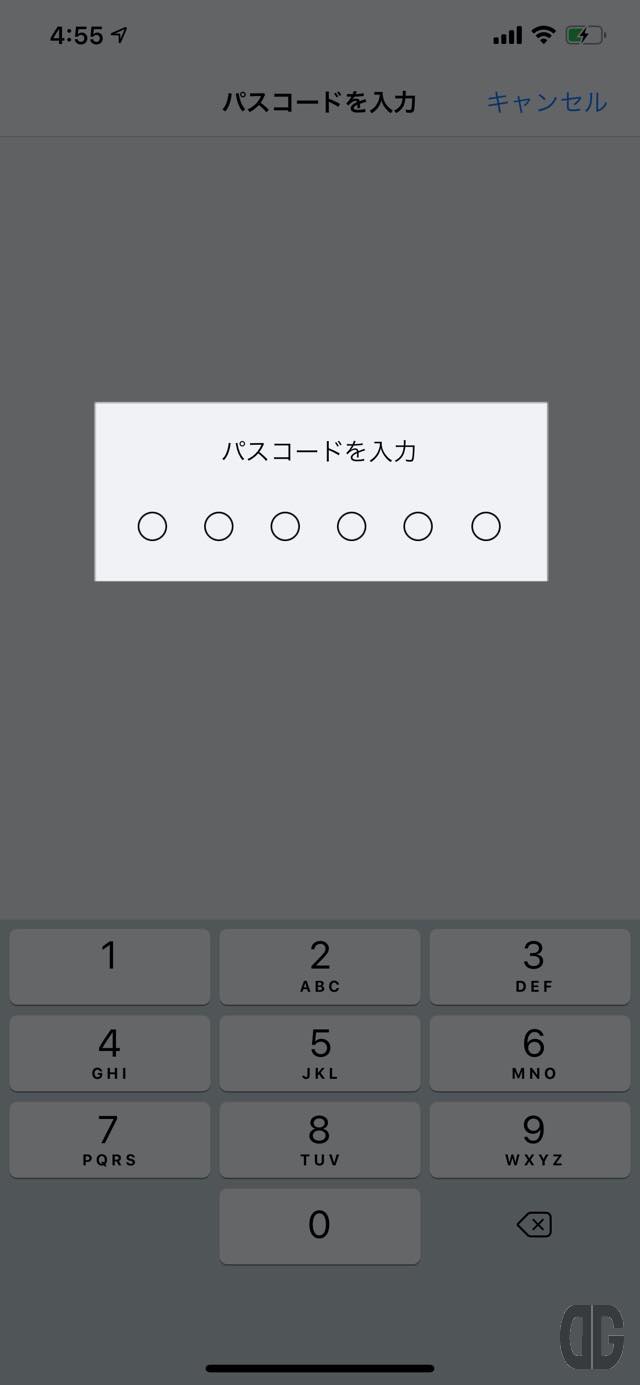
[/tl][tl title=’6.ソフトウェアのダウンロードが開始されます’]

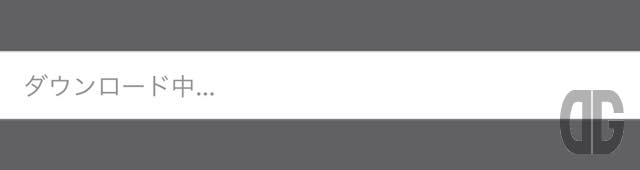
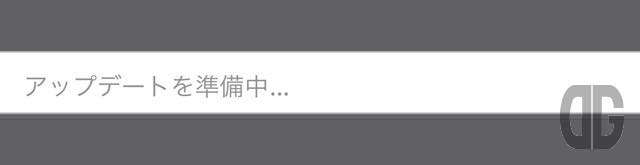
[/tl][tl title=’7.ダウンロードが完了したら【今すぐインストール】をタップします’]
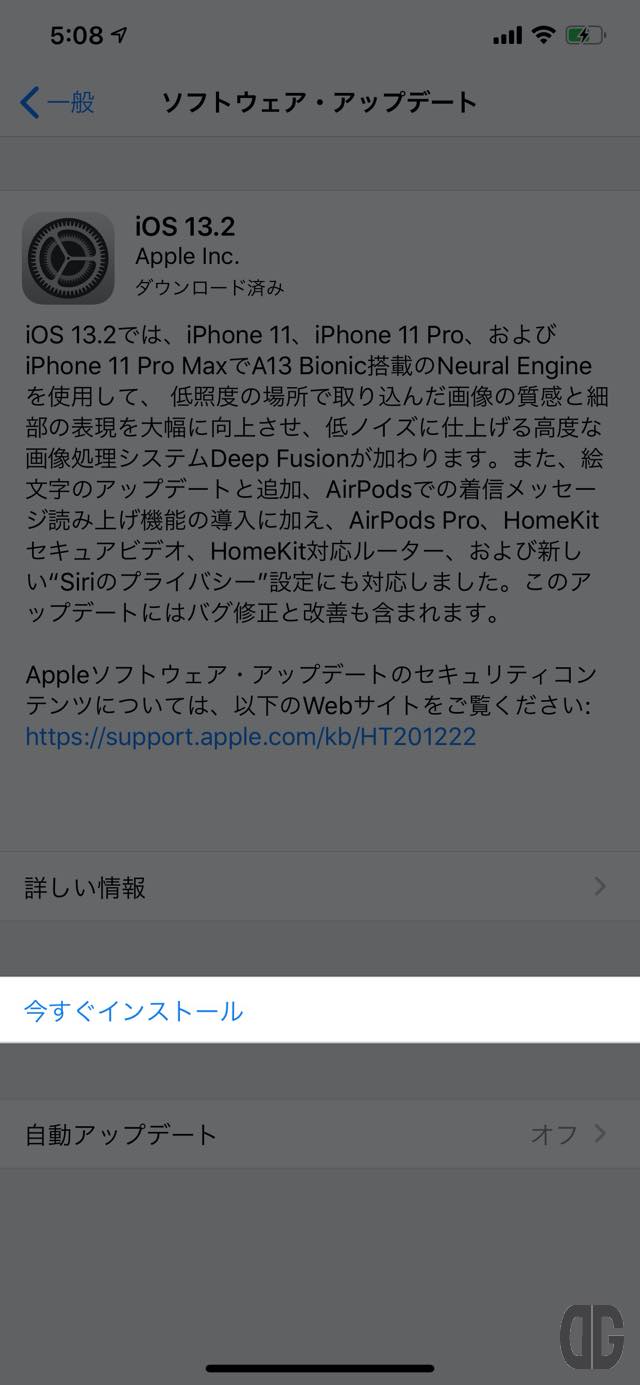
[/tl][tl title=’8.インストール、再起動が自動的に行われます’]
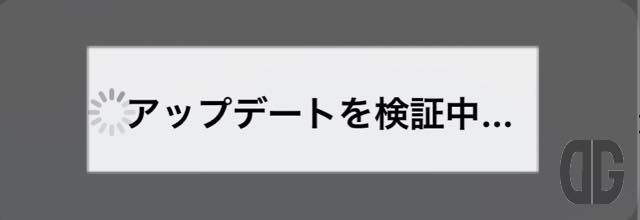
[/tl][tl title=’9.待ち受け画面にアップデートが完了したことが表示されます’]
以上でアップデートは完了しています。
[/tl][tl][/tl][/timeline]
iOS 13.2にアップデートされたことの確認手順
ソフトウェア・アップデートでの確認
[timeline][tl title=’1.【設定】アプリを起動する’]
[/tl][tl title=’2.【一般】をタップする’]
[/tl][tl title=’3.【ソフトウェア・アップデート】をタップする’]
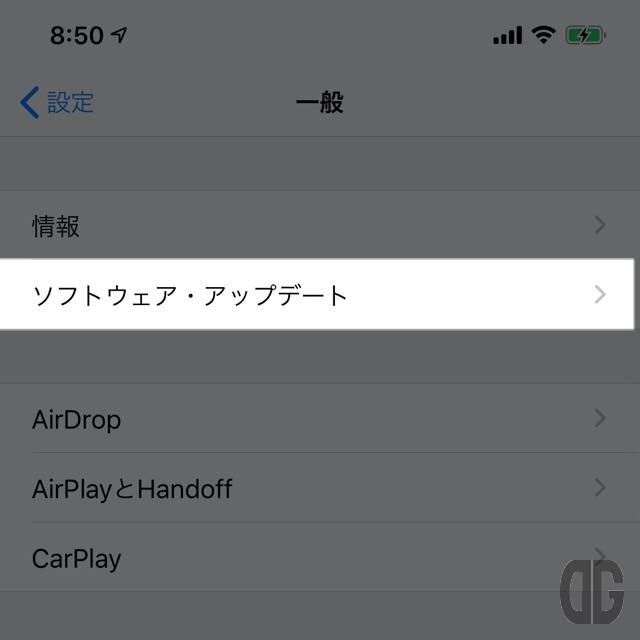
[/tl][tl title=’4.「iOS 13.2 お使いのソフトウェアは最新です」と表示されることを確認する’]
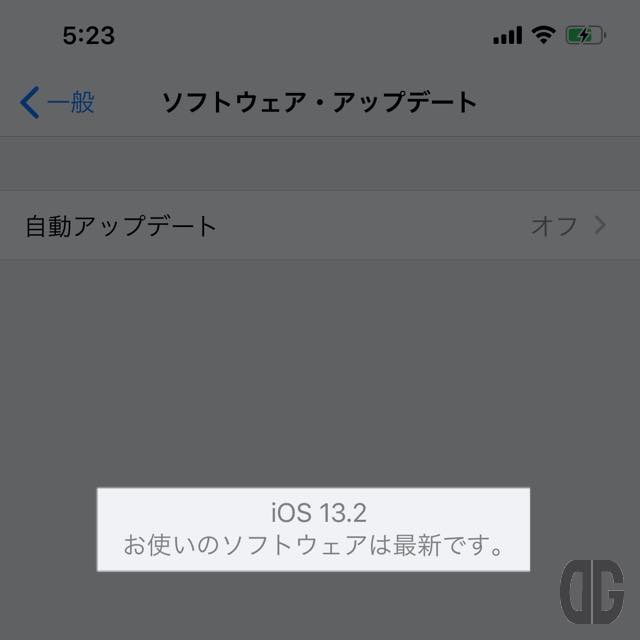
[/tl][tl][/tl][/timeline]
情報画面での確認手順
[timeline][tl title=’1.【設定】アプリを起動する’]
[/tl][tl title=’2.【一般】をタップする’]
[/tl][tl title=’3.【情報】をタップする’]
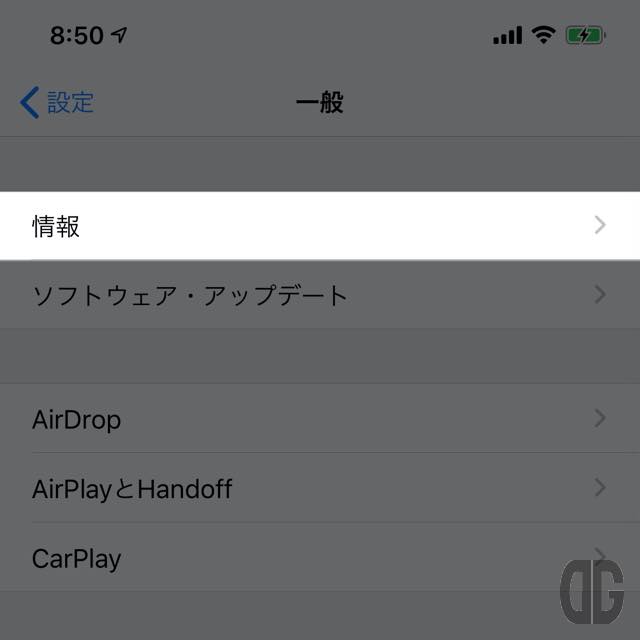
[/tl][tl title=’4.「システムバージョン」に「13.2」と表示されることを確認する’]
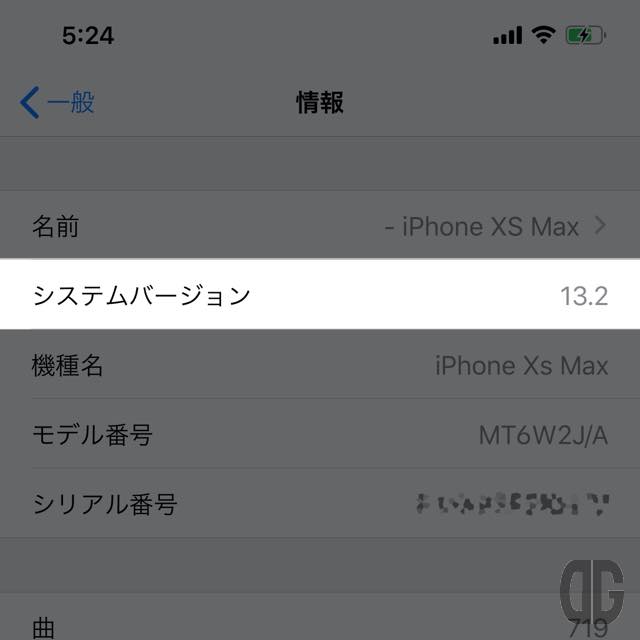
「13.2」をタップするとバージョン詳細が表示されるので「13.2 (17B84)」と表示されることを確認します。
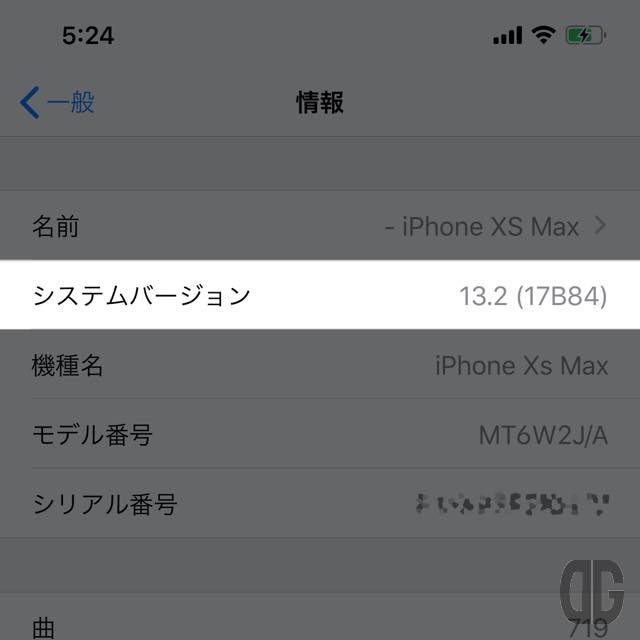
[/tl][tl][/tl][/timeline]
では、今回はこの辺で。
[ios-release-list]